iPhone Kişilerini Gmail’e Aktarmanın 4 Kolay Yolu
Kişiler, telefonun yazılımının son derece önemli bir parçası olarak kabul edilir ve aynı nedenle, kullanıcılar telefondaki bu verilerin güvende ve güvende kalmasını sağlamak için farklı hizmetler kullanır. En iyi yazılımın bulut tabanlı olmayan yazılım olduğu da belirtilmelidir. Çünkü bulut tabanlı yazılım programları, veri hırsızlığı ve her türlü manipülasyon dahil olmak üzere birçok sorun ve sorunla karşılaşabilir.
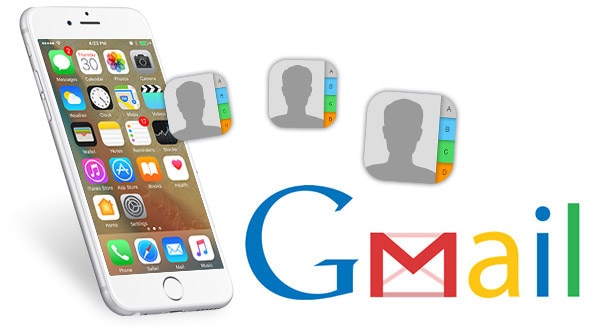
Bu nedenle, çevrimiçi tanınmış hizmetler söz konusu olduğunda, iPhone’daki kişilerin her zaman güvende ve güvende kalmasını sağlamak için günün ihtiyacı Gmail’dir. Google’ın gücüyle desteklenen Gmail, tüm zamanların en iyi ve en güvenli hizmeti olarak kabul edildi. Yalnızca kişileri depolamakla kalmaz, aynı zamanda güvenli, emniyetli ve risksiz bir ortamda kalmalarını sağlar. Ayrıca, kişileri kaydeden kişinin herhangi bir öğeyi bulmakta sorun yaşamamasını sağlamak için kişiler üzerinde gerekli değişiklikleri yapar. iPhone kişilerini Google’a aktarma kişiler tarafından kişilerini güvende tutmak için düzenli olarak kullanılır. Bu nedenle, bu eğitimde bazı tekniklerden ve bunların ayrıntılı kullanımlarından bahsedilmiştir.
Bölüm 1: iPhone Kişilerini 3. Taraf Bir Yazılım Kullanarak Gmail’e Aktarın – DrFoneTool
DrFoneTool – Phone Manager (iOS) kullanmanın birçok avantajı vardır ve bunlardan bazıları aşağıdaki gibidir.

DrFoneTool – Telefon Yöneticisi (iOS)
iPhone X/8/7S/7/6S/6 (Plus) Kişilerini Gmail’e Aktarın
- Müziğinizi, fotoğraflarınızı, videolarınızı, kişilerinizi, SMS’lerinizi, Uygulamalarınızı vb. aktarın, yönetin, dışa aktarın/içe aktarın.
- Müziklerinizi, fotoğraflarınızı, videolarınızı, kişilerinizi, SMS’lerinizi, Uygulamalarınızı vb. bilgisayara yedekleyin ve kolayca geri yükleyin.
- Bir akıllı telefondan diğerine müzik, fotoğraf, video, kişi, mesaj vb. aktarın.
- Medya dosyalarını iOS aygıtları ve iTunes arasında aktarın.
- Tüm iOS sürümleriyle tüm iPhone, iPad ve iPod touch modellerini destekleyin.
İPhone kişileri aşağıdaki gibi Gmail’e nasıl aktarılır:
Adım 1. DrFoneTool’u indirip yükleyin, ardından iPhone’unuzu PC’ye bağlayın ve ana arayüzden ‘Telefon Yöneticisi’ni seçin. Böylece iPhone kişilerinizi senkronize edebilirsiniz.

2. Adıma musluk Bilgi üst panelde ve tüm kontaklar tüm programlarda.
3. Adım. Ardından, dışa aktarma ve tıklama gerektiren tüm kişilerin seçildiğinden emin olmak için kişileri tek tek seçmeniz gerekir. Ihracat pencerelerin üst kısmında. Açılır listeden, ‘Ihracat‘ > ‘vCard Dosyasına‘. Ardından, seçilen kişileri bilgisayarınıza kaydetmek için hedef klasöre göz atmak için bir açılır pencere açılır.

Kişiler bilgisayara aktarıldıktan sonra, açılır pencerede Klasörü Aç’a tıklayın ve kişiler dosyasını yerel depoda bulacaksınız.
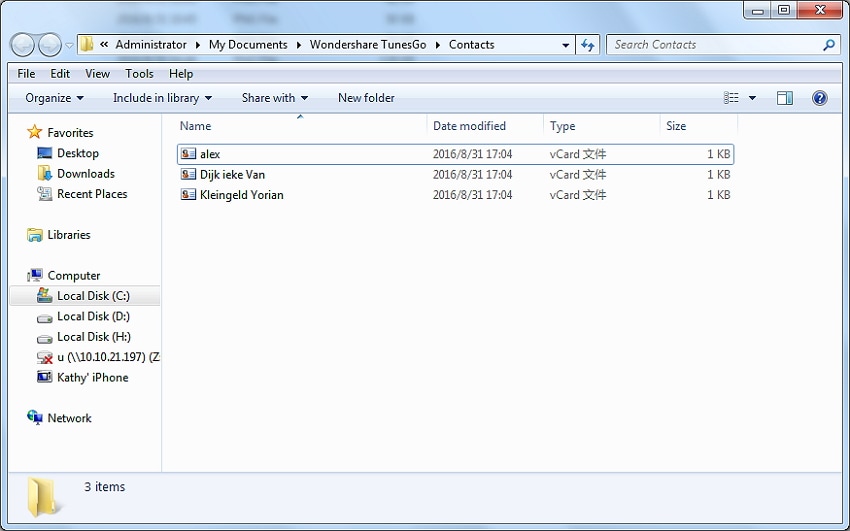
Adım 4. Dosyayı bilgisayarınıza kaydetmeyi başardıktan sonra oturum açın. Gmail hesabınızla, ardından Gmail > Kişiler sol üst köşede. Gmail’in İletişim sayfasına gideceksiniz.
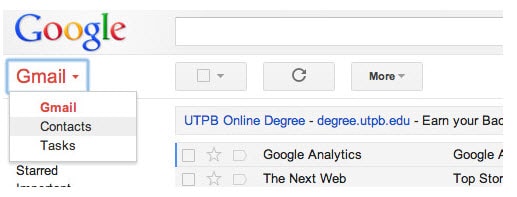
Adım 5. Click ithalat Kişiler, bir pencere açılacaktır, kaydedilen v-Card dosyasını eklemek için Dosya Seç’e tıklayın ve ardından kişileri yüklemek için İçe Aktar düğmesine tıklayın.
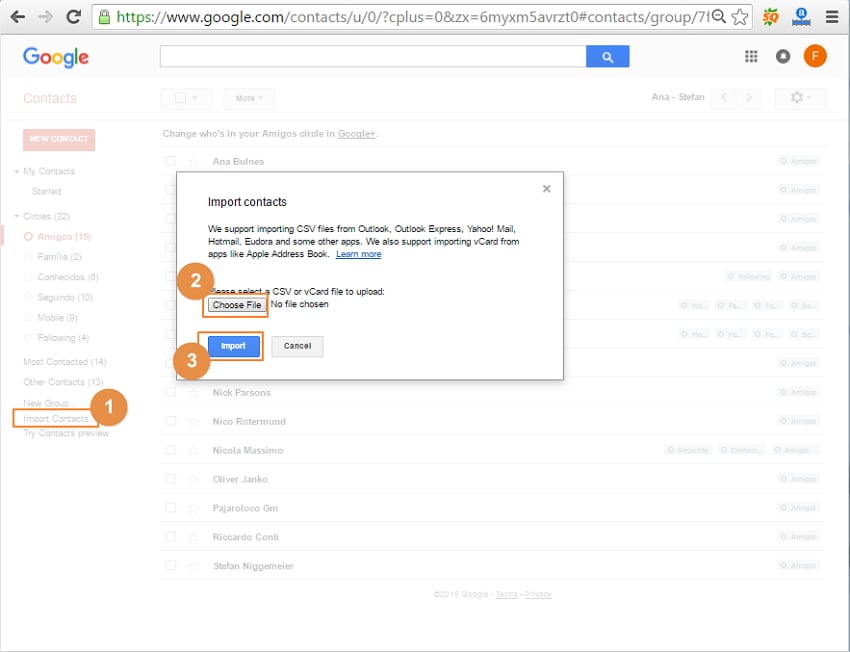
Adım 6. Seçilen kişiler, aşağıdaki gibi başarıyla Gmail’e aktarılacaktır.
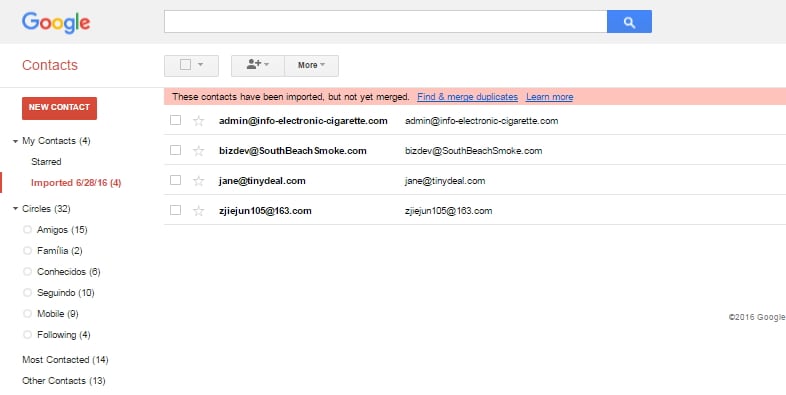
Bölüm 2: iPhone Kişilerini Doğrudan Gmail ile Eşitleyin
Kişilerin herhangi bir harici uygulamanın müdahalesi olmadan Gmail’e aktarılmasını ve tüm işlerin yalnızca iPhone’da yapılmasını sağlayan basit ve tek adımlı bir işlemdir. Süreç aşağıda belirtilmiştir.
1. Adım. Doğrudan senkronizasyon söz konusu olduğunda, işlemi doğru bir şekilde başlatmak için kullanıcının Ayarlar > ‘Mail, Kişiler, Takvimler’e dokunması gerekir.

Adım 2. Bir sonraki ekranda, cihazın desteklediği e-posta hesaplarının açıldığından emin olmak için kullanıcının ‘Hesap Ekle’ye dokunması gerekir.

Adım 3. Sonraki gelen sayfadan Google hesabı seçilecektir.

Adım 4. Kullanıcının yalnızca kişilerin açık olduğundan emin olması gerekir ve bu işlem tamamlandığında ve Google hesabı kişilere geri dönerek eklendiğinde, ekran senkronizasyonun otomatik olarak başladığını gösterecektir.
Bölüm 3: iTunes Kullanarak iPhone Kişilerini Gmail’e Aktarın
iTunes, işlevlerinin çoğu bu programa bağlı olduğundan, iPhone için hava olarak kabul edilebilecek bir programdır. Kişileri iTunes üzerinden aktarmak için işlem aşağıda belirtilmiştir.
i. İşlemi başlatmak için iPhone’u bir USB kablosuyla bilgisayara bağlayın.
ii. Aygıtı kolaylıkla algılayabilmesi için iTunes yazılımını başlatın.
iii. Altında Bilgi sekmesinde, ‘seçeneğini seçinKişileri Google Kişiler ile Senkronize Et‘.

iv. Daha fazla ilerlemek için istem çıkar çıkmaz Gmail kullanıcı adını ve şifreyi girin.
v. Daha fazla açıklama için kullanıcının www.gmail.com’u, ardından Gmail >Kişiler’i ziyaret etmesi gerekir.
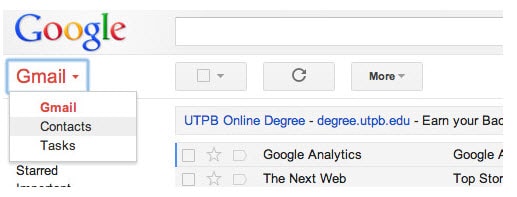
vi. Tüm kişiler doğrudan Gmail’e aktarılır.
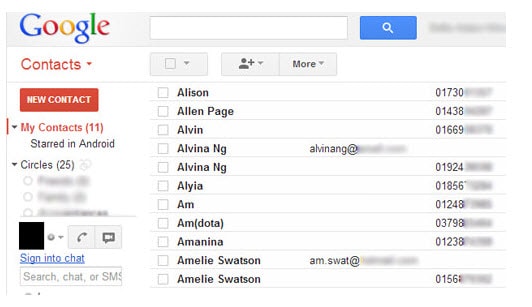
4. Bölüm: iCloud’u Kullanarak iPhone Kişilerini Gmail’e Aktarın
iCloud ayrıca, kullanıcıların yalnızca kişileri değil, aynı zamanda iPhone’da depolanan diğer medya dosyalarını da aktarmalarını mümkün kılan en iyi programlardan biri olarak kabul edilir. Özellikle kişileri aktarmak için, fenomeni desteklemek için varsayılan olarak her şey orada olduğundan, kullanıcının hiçbir zaman karmaşık bir yönteme veya araca ihtiyacı yoktur. Bu konudaki süreç aşağıdadır.
i. gitmen gerek iCloud web sitesi ve istenen ayrıntıları girin.
ii. Tıkla İletişim simgesi.
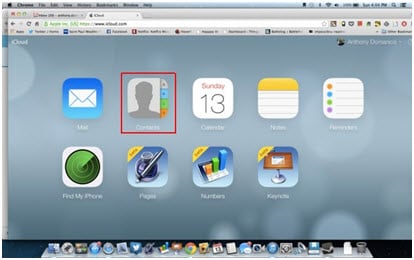
iii. İCloud ile senkronize edilen tüm kişiler görünecektir.
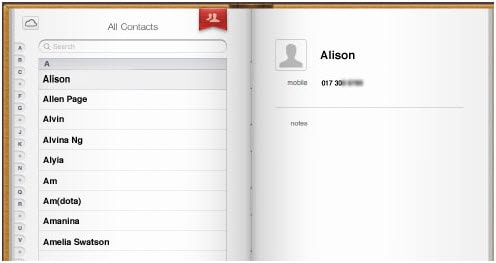
iv. Tüm kişilerin seçilmesi için ‘Ctrl + A’ tuşlarına basın, ardından sol alt köşedeki kod düğmesine basın ve vCard dosyasını bilgisayarınıza aktarmak için açılır listeden “vCard’ı Dışa Aktar” seçeneğini seçin.

v. Ardından, kaydedilen vCard dosyasını Gmail’e aktarabilirsiniz, ayrıntılar için Bölüm 2’deki Adım 4-6’ya başvurabilirsiniz.
DrFoneTool – Telefon Yöneticisi (iOS) de size yardımcı olabilir görünüm kişilerini iPhone ile senkronize et, iPhone kişilerini yönetya da yedekleme iPhone kişileri PC’ye. Basitçe indirin ve deneyin.
Neden indirmiyorsunuz bir deneyin? Bu kılavuz yardımcı olduysa, arkadaşlarınızla paylaşmayı unutmayın.
En son makaleler

